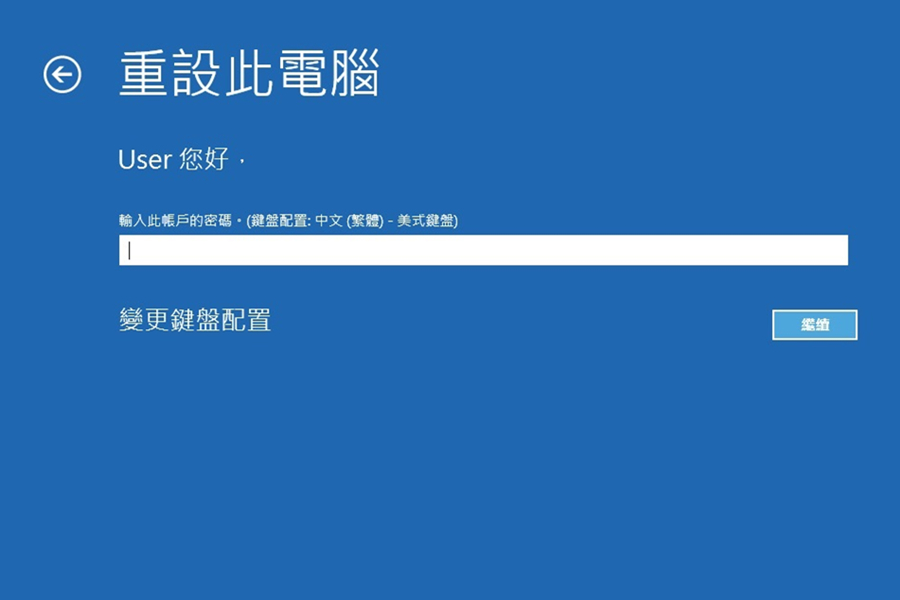摘要
在本文中,了解如何在無需密碼的情況下將Toshiba筆記型電腦恢復出廠設定。探索各種方法,例如使用內建恢復分割區、Renee PassNow 軟體和帶有命令提示字元的 Windows 安裝媒體。另外,您還將了解如何在沒有目前密碼的情況下重設 BIOS 密碼。
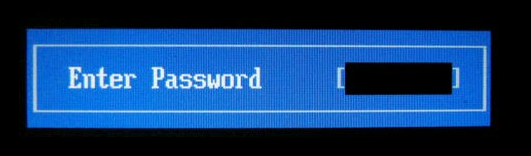
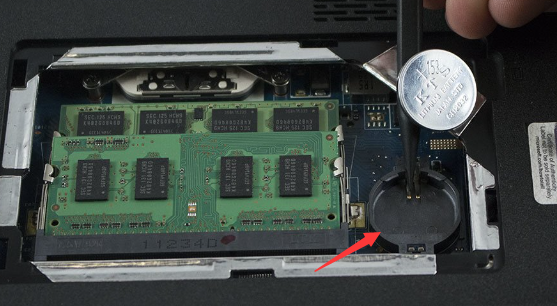



- 重置 BIOS 密碼可以存取筆記型電腦
- 無需專門的軟體或工具即可完成
- 可以按照製造商的說明來完成
缺點:
- BIOS 中儲存的資料遺失
- 損壞主機板或其他組件的風險
- 如果操作不當,保固可能會失效

快速密碼重設移除過程100%安全,僅需5分鐘,即可快速掌控您的電腦。
支援移除多種帳號密碼可移除管理員帳號及一般本機帳號的密碼。
微軟帳號也可快速登入可將Windows 支援移除10/8.1/8的Microsoft帳號(微軟帳號)轉換為本機帳號,助您快速進入系統。
無損作業系統密碼移除過程不會對帳號內的檔案或作業系統造成任何的損壞。操作簡單易懂,無需相關專業知識即可獨立操作。
多功能拯救檔案內建檔案救援及檔案轉移功能,無需系統即可救援及轉移硬碟內的檔案資訊。
新版本Renee Passnow支援UEFI啟動環境,支援更多型號的筆電及超極本。
適用Windows 10, 8.1, 8, 7, Vista, XP。
快速密碼重設移除過程100%安全,僅需5分鐘,即可快速掌控您的電腦。
支援移除多種帳號密碼可移除管理員帳號及一般本機帳號的密碼。
微軟帳號也可快速登入可將Windows 支援移除10/8.1/8的Microsoft帳號(微軟帳號)轉換為本機帳號,助您快速進入系統。
微軟帳號也可快速登入可將Windows 支援移除10/8.1/8的Microsoft帳號(微軟帳號)轉換為本機帳號,助您快速進入系統。

| 服務器類型 | 進入啟動菜單方法 |
|---|---|
| Dell | 在屏幕上出現 Dell 徽標之前重複按 F12 鍵。 |
| HP | 顯示 HP 徽標時按多次 F9 鍵。 |
| BIOS名稱 | 進入啟動菜單方法 |
|---|---|
| ASRock | DEL 或 F2 |
| ASUS | 用於 PC 的 DEL 或 F2/用於主機板的 DEL 或 F2 |
| Acer | DEL 或 F2 |
| Dell | F12 或 F2 |
| ECS | DEL |
| Gigabyte / Aorus | DEL 或 F2 |
| Lenovo (Consumer Laptops) | F2 或 Fn + F2 |
| Lenovo (Desktops) | F1 |
| Lenovo (ThinkPads) | Enter鍵然後F1 |
| MSI | DEL |
| Microsoft Surface Tablets | 按住電源和音量調高按鈕 |
| Origin PC | F2 |
| Samsung | F2 |
| Toshiba | F2 |
| Zotac | DEL |
| HP | Esc/ F9 啟動Boot Menu,Esc/F10啟動Storage tab/ Boot Order/ Legacy Boot Sources |
| INTEL | F10 |



- 快速有效地繞過密碼要求並重置Toshiba筆記型電腦的方法
- 避免使用內建復原分割區並可能遺失重要數據
缺點:
- 需要下載並安裝第三方軟體,這可能需要一些時間
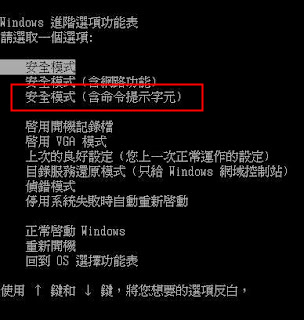
net user "your user account name" *
net user John *
- 對於無法存取第三方軟體或不想使用第三方軟體的人有用
- 不需要任何額外的工具或軟體
缺點:
- 與使用第三方軟體相比更耗時且更複雜
- 需要了解使用命令提示字元並輸入正確的命令
相關主題 :
如何在沒有密碼的情況下對 HP Stream 筆記型電腦進行出廠重設 - 無密碼解決方案
2024-01-23
鐘雅婷 : 當您忘記密碼時,請探索在 HP Stream 筆記型電腦上執行恢復出廠設定的不同方法。了解...
如何在 Windows 10 中無密碼對 HP 筆記型電腦進行出廠重置
2023-12-18
王智偉 : 了解如何在Windows 10 中使用各種方法在沒有密碼的情況下對HP 筆記型電腦進行出廠...